اتصال آیفون به کامپیوتر یکی از اقداماتی است که همواره مورد نیاز کاربران خواهد بود. با توجه به تفاوت سیستم عامل موبایل های کمپانی اپل، روش های اتصال این محصول نیز با سایر دیوایس ها کمی فرق دارد. برخی از کاربران وقتی برای اولین بار قصد اتصال آیفون خود به کامپیوتر را دارند، با مشکلاتی در روند انجام این فرایند مواجه می گردند. در این مطلب ما روش های مختلف اتصال آیفون به رایانه یا لپ تاپ را به شما همراهان عزیز آموزش داده و نکاتی را در مورد این فرایند ارائه خواهیم داد. به این ترتیب، می توانید به راحتی موبایل apple خود را به سیستم متصل کرده و به تبادل اطلاعات بپردازید.
نحوه وصل كردن آيفون به كامپيوتر با iCloud
برای وصل کردن ایفون به کامپیوتر ساده ترین راه استفاده از iCloud اپل است. iCloud گوشی را به صورت خودکار به روز نگه می دارد. همچنین iCloud در ویندوز اکسپلورر، پوشه هایی می سازد که تمام فایل های موجود در آن ذخیره می شوند.
برای اتصال ایفون به کامپیوتر با iCloud مراحل زیر را انجام دهید:
- ابتدا وارد Settings گوشی خود شوید؛ روی General و سپس Software Update تپ کنید. این کار برای این است که مطمئن شویم آیفون مان آخرین نسخه ی سیستم عامل iOS را اجرا می کند.
- حالا iCloud را روشن کنید.
- بعد از اینکه سیستم عامل شما به روزرسانی شد، setup assistant به وسیله ی دستورالعمل هایی شما را برای فعال سازی دستگاه و تنظیم iCloud راهنمایی می کند.
- اگر از این روش استفاده نکردید، ابتدا وارد Settings > iCloud شوید و اپل آی دی تان را وارد کنید.
- به Settings > iTunes & App Store خود رفته و دانلودهای خودکار را فعال کنید.
- حالا از سایت اپل، iCloud را برای ویندوز خود دانلود کنید.
- iCloud را باز کنید و با اپل آیدی خود وارد شوید.
- هم اکنون هرکدام از سرویس های iCloud را که تمایل دارید استفاده کنید را انتخاب کنید و روی Apply کلیک کنید.
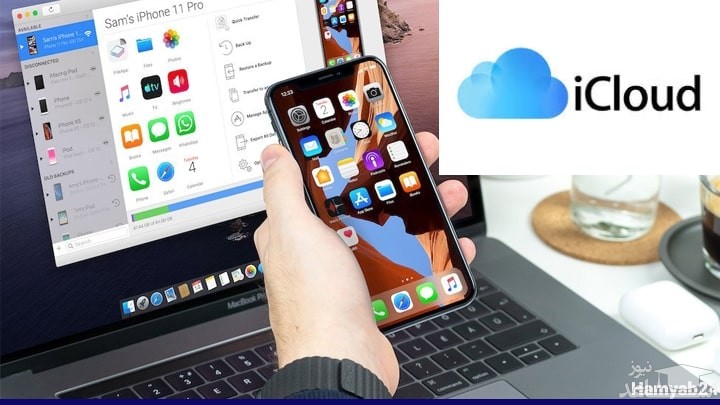
نحوه اتصال گوشی آیفون به کامپیوتر با استفاده از iTunes
یکی دیگر از روش های اتصال آیفون به کامپیوتر و تبادل اطلاعات بین این دو سیستم، استفاده از آیتونز است. در مقاله های قبلی در مورد آیتونز و موارد استفاده این فناوری توضیحات مفصلی داده ایم(لینک به مقاله آیتونز اپل چیست) برای این کار، می توانید از دو روش همگام سازی ازطریق USB یا Wi-Fi. استفاده کنید. پیش از هر کاری iTunes را باز کنید و مطمئن شوید که آخرین نسخه را در گوشی خود دارید. سپس گوشی را با یک کابل usb به کامپیوتر یا لپ تاپ وصل کنید. باید گوشی خود را در گوشه ی بالای سمت چپ iTunes در بخش دستگاه های متصل مشاهده کنید. سپس روی آیکون دستگاه کلیک کرده و با کلیک روی گزینه Settings در سمت چپ iTunes ، محتوای مورد نظر را انتخاب کرده و روی Sync در iTunes کلیک کنید. در نهایت روی Apply کلیک کنید. با این گزینه همگام سازی به صورت خودکار شروع می شود. اکنون هر زمان که به وسیله ی USB به کامپیوتر متصل شوید و iTunes را باز کنید، اتصال آیفون به کامپیوتر نیز انجام می گردد.
نحوه اتصال آیفون به کامپیوتر با کابل (USB)
- در قدم اول وارد iTunes شوید و مطمئن شوید که آخرین نسخه را دارید.
- آیفون خود را با USB به کامپیوتر وصل کنید. باید گوشی خود را در بخش دستگاه های متصل مشاهده کنید.
- روی آیکون دستگاه کلیک کنید.
- روی Settings در iTunes کلیک کنید. ( این کار برای این است که،محتوایی را که می توانید همگام سازی کنید، ببینید.)
- محتوای مورد نظر را انتخاب کنید و سپس روی Sync کلیک کنید.
- Apply را بزنید. با این گزینه همگام سازی به صورت خودکار شروع می شود.
نحوه اتصال آیفون به کامپیوتر بدون کابل (Wi-Fi)
در این روش هم باید مطمئن شوید که آیفون شما از آخرین نسخه ی iTunes استفاده می کند. همچنین باید گوشی و کامپیوتر شما از یک شبکه ی Wi-Fi استفاده کنند.نکته قابل توجه این است که در این روش هم برای انجام تنظیمات نیاز به کابل USB دارید. ابتدا آیفون خود را از طریق USB به کامپیوتر متصل کنید. حالا باید گوشی خود را در قسمت بالا سمت چپ iTunes زیر دستگاه های متصل شده، ببینید. آیکون گوشی را لمس کنید. حالا تب Summary را انتخاب کرده و روی گزینه ی «Sync with this device over Wi-Fi» را کلیک کنید. روی Apply بزنید و کابل USB را قطع کنید. محتوای مورد نظر را انتخاب کنید.این گزینه به صورت خودکار همگام سازی را شروع می کند.
بهترین نرم افزار اتصال آیفون به کامپیوتر
برای اتصال ایفون به کامپیوتر از نرم افزار هم میتوانید استفاده کنید. به طور مثال: EaseUS MobiMover، یک نرم افزار رایگان برای اتصال آیفون به کامپیوتر است. همچنین برای این کار از نرم افزار MobiMover هم می توانید استفاده کنید.
مشکل اتصال آیفون به کامپیوتر
اگر با مشکل اتصال آیفون به کامپیوتر مواجه شدید باید اتصالات فیزیکی موجود را بررسی کنید. به عنوان مثال حتما کابل usb را کنترل کنید. این احتمال وجود دارد که سوکت های یکی از دو سر کابل به خوبی جا نخورده باشند و یا در خود سیم قطعی وجود داشته باشد و این موضوع باعث شناسایی نشدن آیفون توسط آیتیونز شده باشد.
اتصال آیفون به آیتونز
می خواهید از iTunes استفاده کنید؟ برای این کار باید یک حساب کاربری اپل داشته باشید و آخرین نسخه برنامه را روی لپ تاپ یا کامپیوتر خود نصب کنید.حالا مراحل زیر را برای کار با آیتونز انجام دهید:
- ابتدا دقت داشته باشید که سیستم شما باید به اینترنت متصل باشد.
- ابتدا دستگاه IOS خود را با کابل به کامپیوتر متصل کنید.
- برنامه iTunes را اجرا کنید. در صورتی که هشداری مشاهده کردید، گزینه Trust را بزنید. با این کار وارد صفحه اصلی آیتونز می شوید.
- اگر روی گزینه Back up Now کلیک کنید، بک آپ گیری به صورت خودکار آغاز می شود.
- گزینه Update را انتخاب کنید تا بروزرسانی سیستم انجام شود. در این گزینه شما باید ابتدا فایل مربوط به دستگاه IOS خود مانند موبایل آیفون را دانلود کنید. سپس گزینه Shift را نگه دارید و روی گزینه Update کلیک کنید. حالا به جایی که فایل را دانلود کرده اید بروید و از میان گزینه های موجود، گزینه رایت را بزنید. حالا شما توانسته اید از طریق آیتونز گوشی خود را بروز کنید.
- (Restore iDevice(iPhone,iPad: اگر تمایل دارید گوشی آیفون یا آیپد خود را به حالت اولیه برگردانید باید این گزینه را انتخاب کنید.با انتخاب این گزینه تمامی اطلاعات موجود در سیستم IOS پاک شده و به حالت اولیه بر می گردد.
- برای استفاده از سایر آیکون ها باید بر روی آیتم مورد نظر خود کلیک کرده سپس گزینه Sync انتخاب نمایید.
- File Sharing: با انتخاب این گزینه شما به برنامه هایی از سیستم خود دسترسی پیدا می کنید که قابلیت تبادل اطلاعات را دارند.
در این متن به طور کامل مشکل اتصال آیفون به کامپیوتر و لپ تاپ را مورد بررسی قرار دادیم و روش های وصل آیفون به کامپیوتر را آموزش دادیم. اگر سوال یا نظری دارید با ما در میان بگذارید.



 آسان ترین روش انتقال اطلاعات از اندروید به آیفون
آسان ترین روش انتقال اطلاعات از اندروید به آیفون




























































